Pot înregistra pe ecran Un apel FaceTime?

este ușor să înregistrați pe ecran Un apel FaceTime, dar este important să cunoașteți câteva detalii foarte specifice despre acest lucru. Este legal să înregistrați pe ecran Un apel FaceTime în starea dvs.? Știe o persoană când înregistrați pe ecran Un apel FaceTime? Înainte de a înregistra audio și video pe iPhone, este mai bine să cunoașteți mai întâi răspunsurile la aceste întrebări. În acest articol vom arunca o privire la aceste sfaturi și, ca bonus, vă vom prezenta cum să configurați și să utilizați screen record pentru a înregistra apeluri FaceTime. Să intrăm în nitty-curajos de înregistrare pe ecran FaceTime.
Related: cum să înregistrați ecranul cu sunet pe un iPhone
ce este în acest articol:
- ce se întâmplă când înregistrați ecranul unui apel FaceTime?
- este Legal să înregistrați ecranul unui apel FaceTime?
- cum se adaugă înregistrarea ecranului la Centrul de Control de pe iPhone
- cum se înregistrează ecranul unui apel FaceTime cu Audio
- intern & sunete externe
- Numai sunete interne
ce se întâmplă când înregistrați ecranul unui apel FaceTime?
cealaltă persoană este notificată când înregistrați pe ecran Un apel FaceTime sau puteți înregistra pe ecran fără ca aceasta să știe?
Înscrie-te la Newsletter-ul iPhone Life ‘ S Tip of the Day și îți vom trimite un sfat în fiecare zi pentru a economisi timp și a profita la maximum de iPhone sau iPad.
cealaltă persoană nu va fi notificată dacă înregistrați pe ecran Un apel FaceTime; puteți înregistra pe ecran Un apel FaceTime fără ca cealaltă persoană să știe. Cu toate acestea, este foarte recomandat să obțineți permisiunea celeilalte persoane sau a persoanelor înainte de înregistrare, deoarece în unele state nu este legal să înregistrați fără a face acest lucru.
de asemenea, rețineți că acest lucru funcționează în ambele sensuri: dacă altcineva vă înregistrează pe ecran în timpul unui apel FaceTime, nu veți fi notificat și nu veți putea spune că înregistrează decât dacă vă informează.
este Legal să înregistrați pe ecran Un apel FaceTime?
regulile privind înregistrarea audio și video variază de la stat la stat. În majoritatea statelor din SUA, este legal să înregistrați cu cunoștințele sau consimțământul unei singure persoane (de obicei, acesta ar fi consimțământul persoanei care face înregistrarea, deci nu ar trebui să întrebați pe nimeni altcineva). În alte state, consimțământul celor două părți este legea, ceea ce înseamnă de fapt că toate părțile înregistrate trebuie să consimtă la înregistrare înainte de efectuarea înregistrării. Deși puteți înregistra cu siguranță un apel FaceTime fără ca cealaltă persoană să știe, este întotdeauna o practică mai bună să obțineți permisiunea de a înregistra mai întâi. Puteți căuta, de asemenea, legile de înregistrare de stat, dacă aveți nevoie să. Tech Junkie ne amintește, de asemenea, că este crucial să evităm înregistrarea a ceva inadecvat sau mai ales privat, deoarece legile se aplică mai sever în aceste circumstanțe.
cum se adaugă înregistrarea ecranului la Centrul de Control de pe iPhone
înainte de a înregistra un apel FaceTime, va trebui să adăugați și butonul de înregistrare a ecranului în meniul Centrului de Control. Pentru aceasta cum să, va fi folosind iOS 14. Pentru cele mai bune rezultate, asigurați-vă că dispozitivul dvs. rulează iOS 14. Dacă nu este, continuați și actualizați la iOS 14.
Iată cum să adăugați înregistrarea ecranului la Centrul de Control:
- deschideți aplicația Setări.
- apăsați pe Centrul de Control.
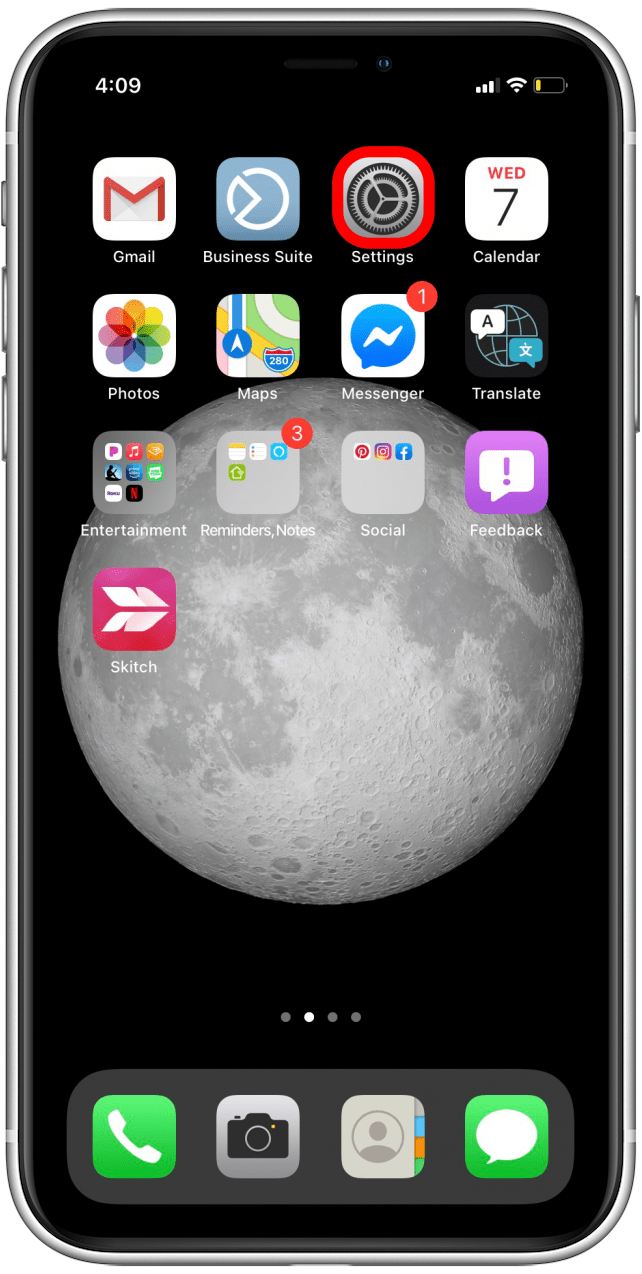
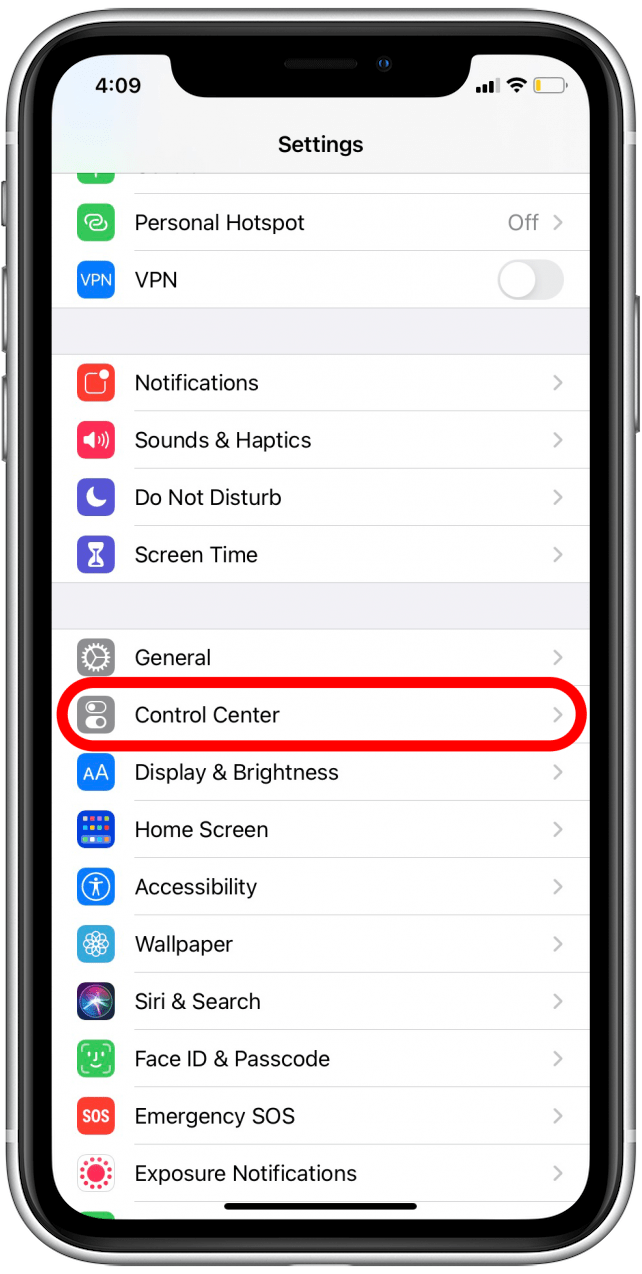
- Derulați în jos până când vedeți înregistrarea ecranului.
- atingeți semnul verde plus de lângă înregistrarea pe ecran.
- pictograma de înregistrare a ecranului va apărea acum în Centrul de Control.
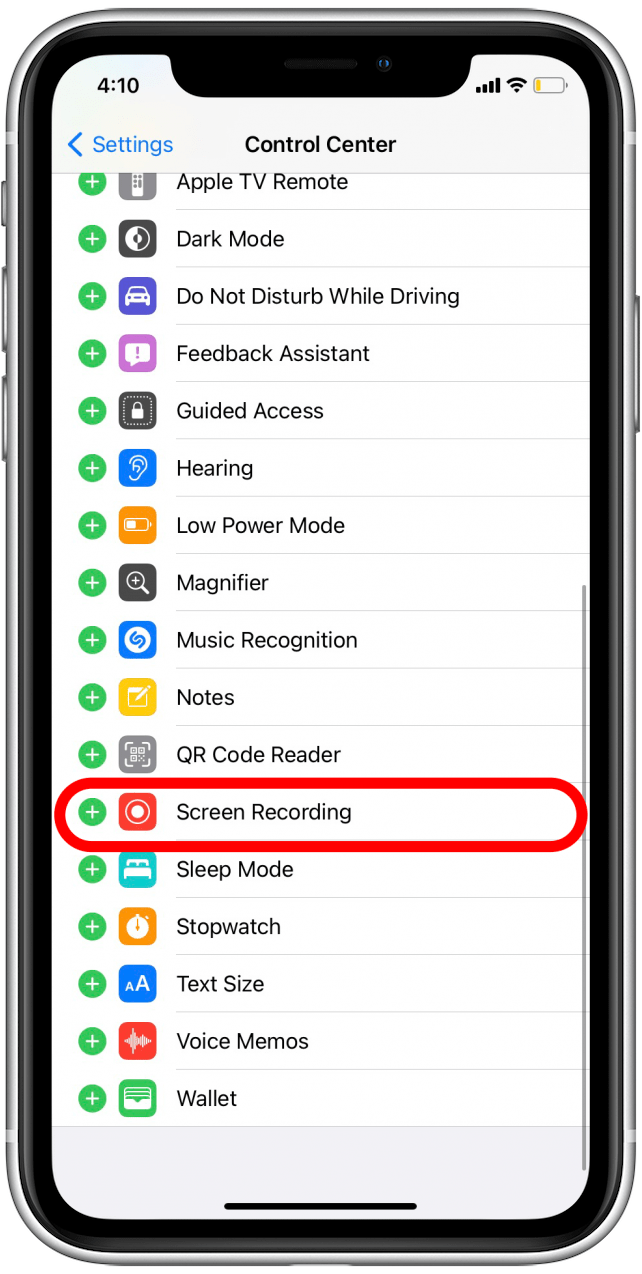
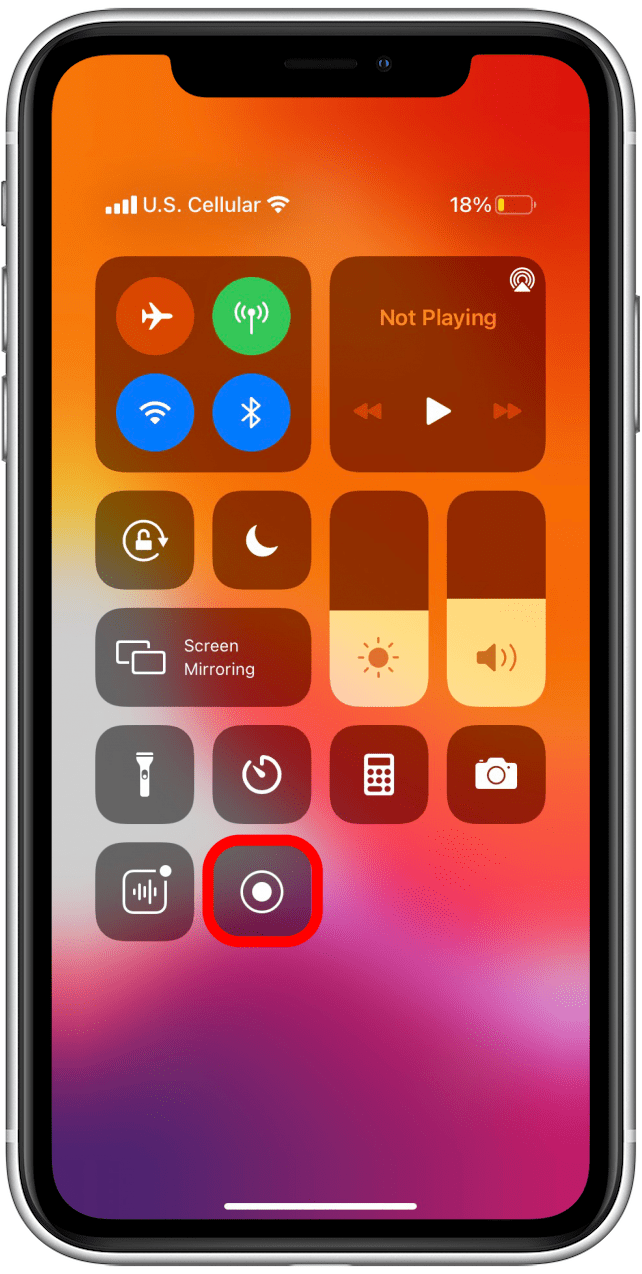
cum să înregistrați ecranul unui apel FaceTime cu Audio
Mai întâi trebuie să setați setările de înregistrare a ecranului pentru a înregistra sunetele preferate, deoarece implicit pe iPhone este să înregistrați sunete în aplicație numai și numai dacă soneria iPhone-ului dvs. este pornită. O modificare a setărilor va remedia acest lucru, dar va trebui să decideți înainte de apelul FaceTime dacă doriți să înregistrați doar sunetul din interiorul iPhone-ului sau și alte sunete.
înregistrarea internă a sunetului va înregistra doar sunetul atât din partea dvs. a apelului telefonic, cât și din partea celeilalte persoane a apelului. Alternativ, puteți înregistra toate sunetele, inclusiv cele din afara telefonului, care va înregistra sunetele din jurul dvs., pe lângă sunetul de pe ambele părți ale apelului. Iată mai multe informații despre cum să înregistrați sunetul pe o înregistrare pe ecran, inclusiv în FaceTime.
cum se înregistrează sunetul apelurilor FaceTime: Intern & sunete externe
utilizați această opțiune dacă doriți să înregistrați toate sunetele și vocile din jurul dvs. în apelul FaceTime. Acest lucru ar putea afecta calitatea audio a înregistrării.
- Deschideți Centrul de Control glisând în jos din partea de sus a ecranului iPhone sau în sus din partea de jos, în funcție de iPhone-ul pe care îl aveți.
- apăsați și mențineți apăsat butonul de înregistrare a ecranului. Este în regulă să eliberați hold odată ce apare meniul.

- apăsați butonul gri al microfonului pentru a porni sunetul extern. Acest lucru poate fi deja selectat. Dacă este, butonul va fi roșu și sub pictograma microfonului va spune microfon pornit.
- atingeți Începeți înregistrarea.
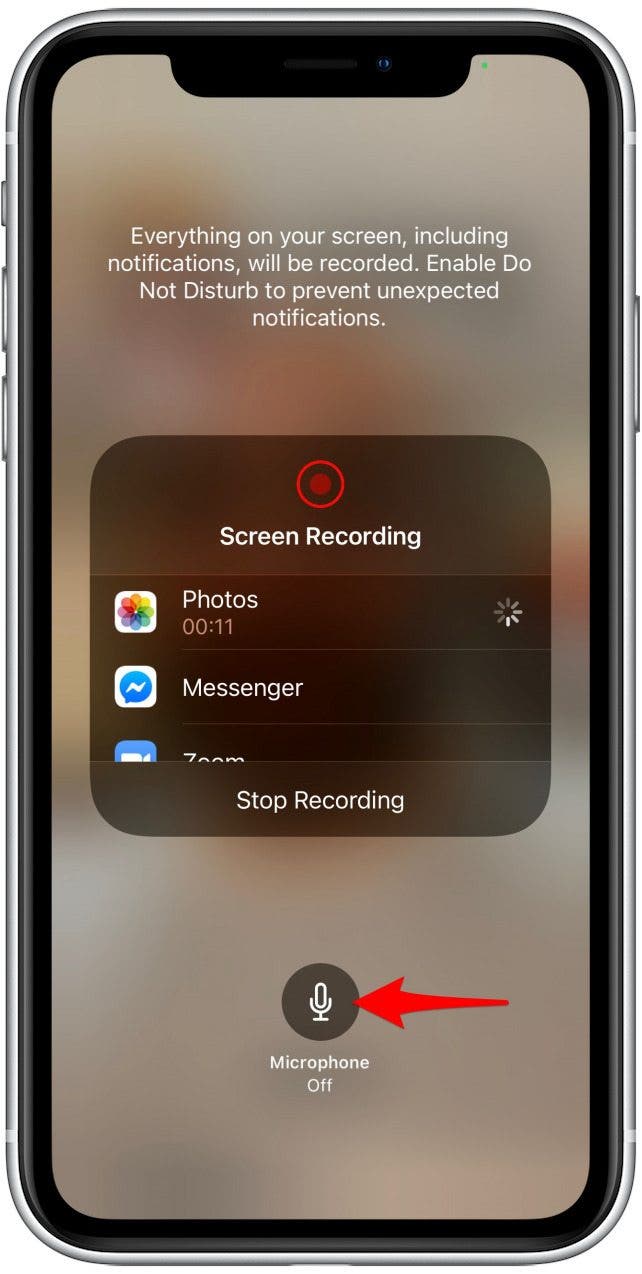
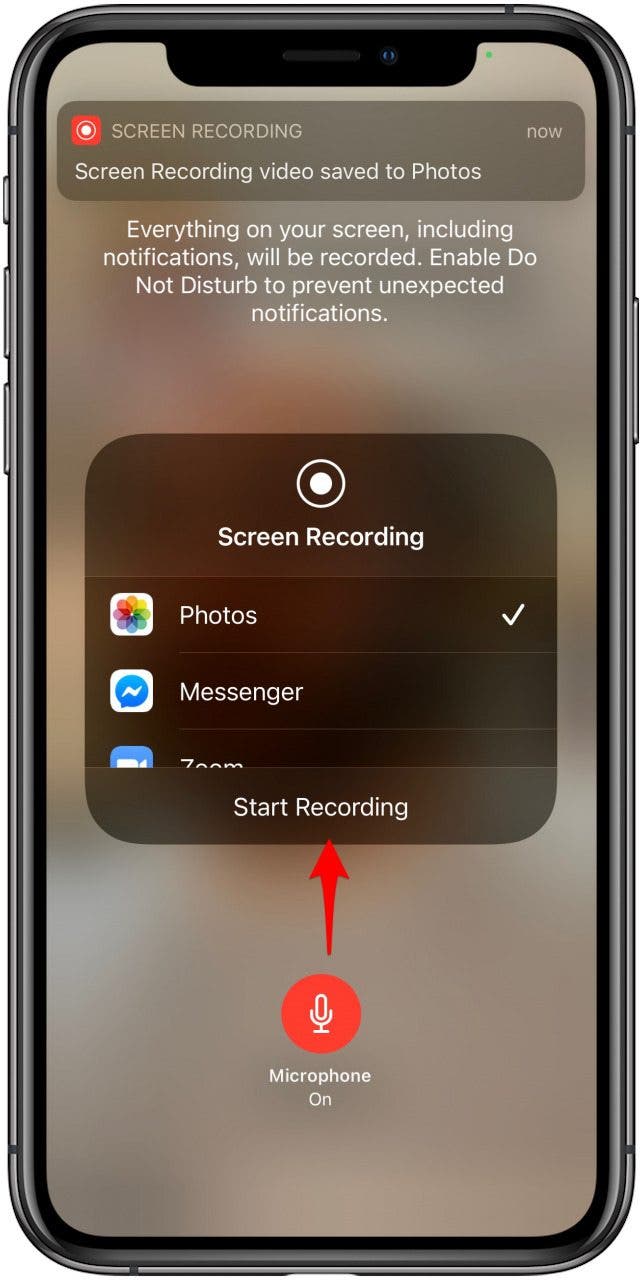
Cum de a înregistra audio apel FaceTime: Numai sunete interne
utilizați această opțiune pentru a înregistra apelul FaceTime dacă nu doriți să înregistrați zgomot exterior în sunetul dvs. Acest lucru va capta doar sunetul din interiorul iPhone-ului.
- Deschideți Centrul de Control.
- apăsați și mențineți apăsat butonul de înregistrare a ecranului. Este în regulă să eliberați hold odată ce apare meniul.

- atingeți butonul roșu al microfonului pentru a selecta microfonul oprit.
- atingeți Începeți înregistrarea.
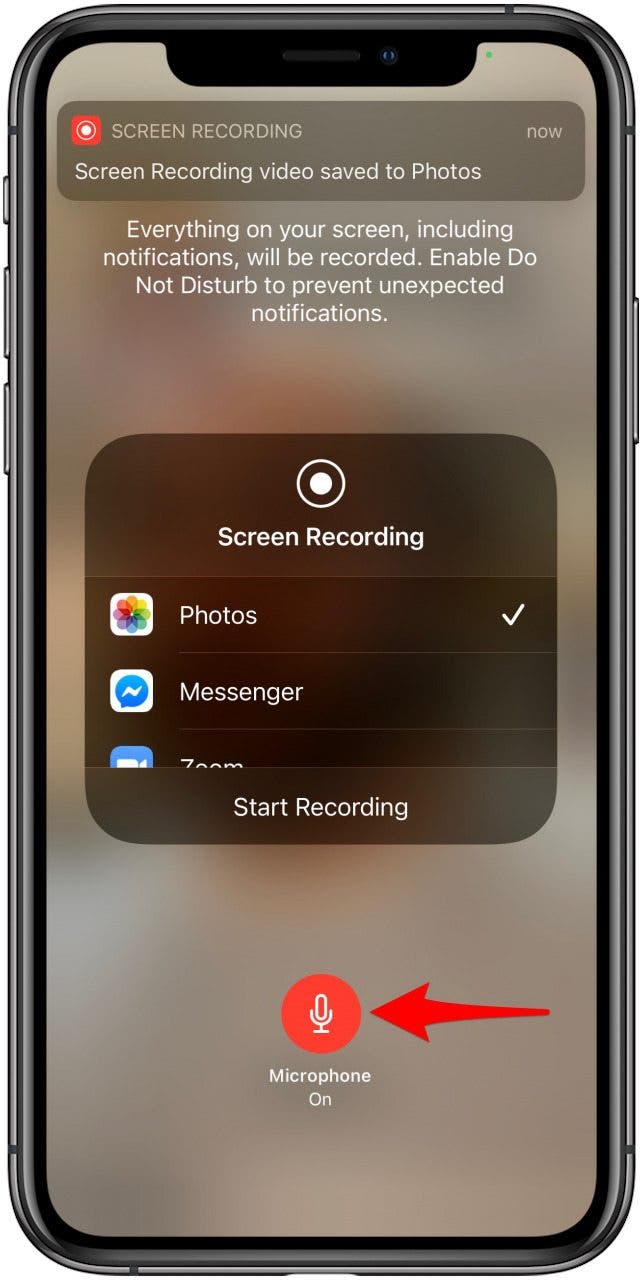
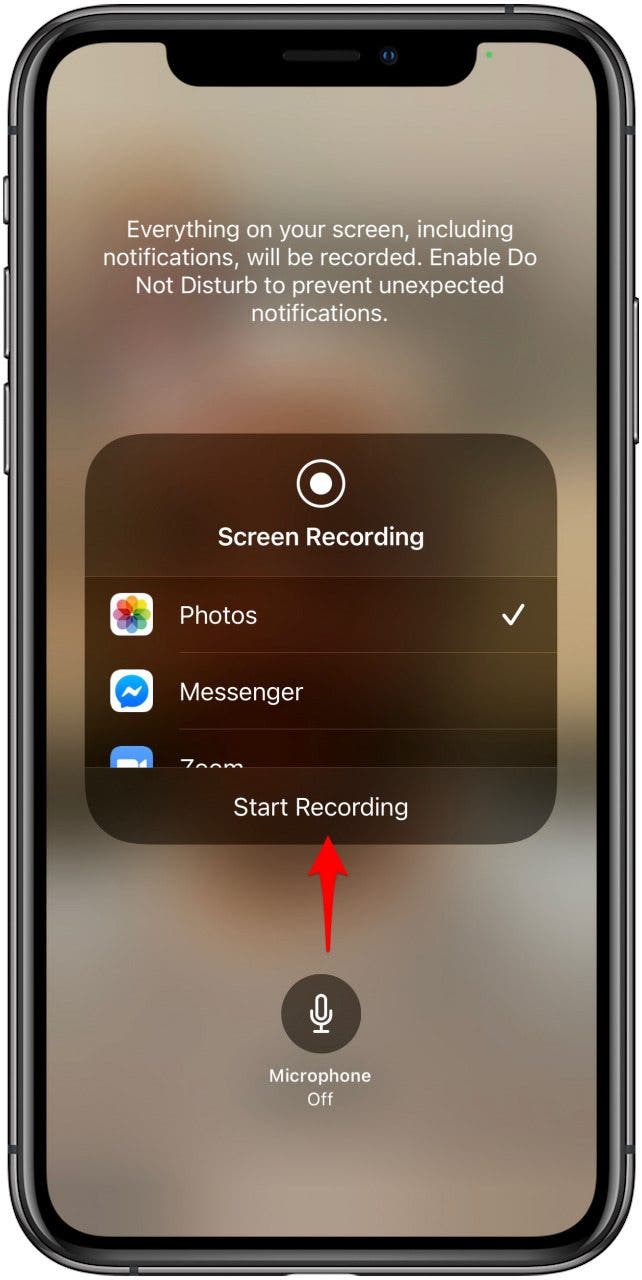
Leave a Reply